Excel Microsoft Copilotの機能と使い方を徹底解説!
レベル:
2025年7月12日
•約10分で読めます
Excel の Microsoft Copilot の使い方を実例付きで詳しく解説します。Web データ取得やグラフ作成など、Excel 業務を効率化できる機能と制限について、初心者でも分かりやすく説明します。
1. Excel に表示されるリボンのマーク
みなさんは最近 Excel を開くと、右上の方に見慣れない新しいマークが表示されていることにお気づきでしょうか?
![]()
このカラフルなリボンのマーク、実は最新のとても画期的な機能なんです。これ、何だかご存じですか?
このマークは 「Microsoft Copilot」 と呼ばれる、最近話題の生成 AI アシスタントです。2023 年頃から本格的に Microsoft 365 アプリに登場していて、Excel 作業を大きく変えようとしているんです!
みなさんはこんな経験ありませんか?
- 「あー、VLOOKUP 関数の書き方また忘れちゃった...」
- 「このデータをグラフにしたいけど、どの種類のグラフが適切かな?」
- 「この膨大なデータから条件に合うものだけ抽出したいけど、フィルターの設定が面倒...」
こんな経験、ありますよね?
でも、Copilot があれば:
- 「この列とあの列を照合して表示して」→ 自動的に VLOOKUP 関数を作成
- 「売上を比較するグラフを作って」→ 最適なグラフを自動選択・作成
- 「売上が 100 万円以上の商品だけ表示して」→ 条件に合うデータを瞬時に抽出
と普通に話しかけるだけで、面倒な作業が一瞬で完了するんです!
2. Copilot は何ができるの?
とはいえ、何ができるかわからないと使いにくいですよね。そこで、主な機能をご紹介します。
Web 上からのデータ取得
Copilot の最も魅力的な機能の一つが、インターネット上の情報を自動で収集して Excel の表にまとめてくれることです。
「競合他社の一覧を作りたい」「業界の最新データが欲しい」といった時、従来なら以下のような手順が必要でした:
- Google で一つずつ検索
- 各サイトを開いて情報をコピー
- Excel にペーストして整理
- 表の体裁を整える
この作業、半日以上かかることもありますよね...
でも Copilot なら、たとえば「日本の主要な IT 企業 10 社の売上と従業員数の表を作って」と話しかけるだけで、Web 上から情報を自動収集して整理された表を作ってくれます!
もちろん情報の正確性は確認が必要ですが、調査作業の大幅な時短になることは間違いありません。
グラフの自動作成
Excel でデータを扱っていると「このデータ、グラフにして視覚化したいけど、どの種類のグラフが適切かわからない...」という経験、ありませんか?
従来のグラフ作成では:
- どのグラフタイプを選ぶべきか悩む(棒グラフ?折れ線?円グラフ?)
- データ範囲の選択が面倒
- 軸の設定やタイトル、凡例の調整に時間がかかる
- デザインの微調整で何度もやり直し
こんな作業に時間を取られていましたよね。
でも Copilot なら「売上データをグラフにして」「この表を見やすいグラフにして」と話しかけるだけで、データの特性を自動分析し、最適なグラフタイプを選んで美しいグラフを作ってくれます。
時系列データなら折れ線グラフ、カテゴリ別比較なら棒グラフ、割合を示すなら円グラフといった具合に、データに応じて適切な可視化方法を自動判断してくれるんです!
グラフ作成の技術的な部分は Copilot にお任せして、あなたはデータの分析と意思決定により集中できるようになります。
3. Copilot にできないこと
ここまで Copilot の素晴らしい機能をお伝えしてきましたが、「万能なのかな?」と思われるかもしれませんね。でも実際のところ、現在の Copilot にも苦手な分野があります。
続いて、逆に Copilot では実現が難しいことについてもご紹介しておきますね!これらの制限については現段階(2025 年 6 月)の話なので、将来的には改善されるかもしれません。
正直に言うと、Copilot だけでは Excel のすべての作業を完璧にこなすことはまだできません。でも、これらの制限を理解しておくことで、Copilot をより効果的に活用できますし、「あれ?なんでできないの?」という混乱も避けられます。
AI 技術は日々進歩しているので、これらの課題もいずれは解決されるでしょう。今後の進化に期待ですね!
複雑なフォーマット作成
Excel を使っていると、セルを正方形にして罫線を細かく調整したり、セルの結合を駆使したりして、まるで職人技のような美しいフォーマットを作成している方をよく見かけますよね。
例えば:
- 会社の請求書や見積書のテンプレート
- 複雑なレイアウトの工程管理表
- セルの大きさや色を細かく調整したスケジュール表
- 印刷時のレイアウトを重視した報告書フォーマット
こういった細かいデザイン作業って本当に面倒で時間がかかりますし、「こんなの Copilot で一瞬でできたらいいのに...」と思いませんか?
残念ながら、現在の Copilot ではまだこのような複雑なフォーマット作成は苦手分野となっています。データの処理や簡単な表作成は得意ですが、視覚的なデザインや細かいレイアウト調整はまだ人間の手作業に頼る部分が大きいのが現状です。
でも、AI 技術の進歩は日進月歩なので、近い将来にはこういった作業も自動化されるかもしれませんね!
4. 実際に使ってみた!Copilot の具体例
理論だけでは分からない部分もありますので、ここからは実際に Copilot を使ってみた具体例をお見せします。「本当にこんなことができるの?」という疑問にお答えできると思いますよ!
4-1. Web 検索情報の自動取得と表作成
ビジネスの現場では、競合他社の情報を調べて Excel にまとめるという作業、よくありますよね?従来なら、Google で一つ一つ検索して、情報をコピー&ペーストして、表を整えて...という作業で半日潰れてしまうことも。
しかし、Copilot があればこんな面倒な作業も一瞬で完了します!

例えば、上の画像のように「女性に人気のある化粧品ブランド上位 10 個の名前、概要、HP の URL の表をつくって。」と Copilot に自然な日本語で依頼してみました。
普通なら「どのブランドが人気なんだろう?」「公式サイトの URL を探すのが面倒...」と思うような作業ですが、Copilot はどう応えてくれるでしょうか?
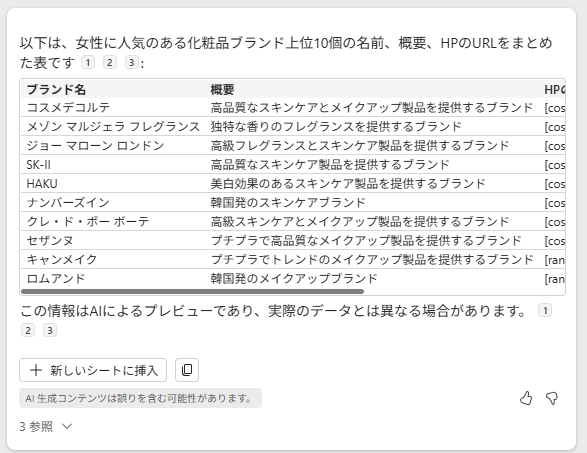
おお!なんと、いきなりそれらしい表が表示されました!化粧品に詳しくない私でも知っているような有名ブランドがちゃんと並んでいます。
さっそく画面下部の「新しいシートに挿入」ボタンをクリックして、実際に Excel シートを作成してみましょう!
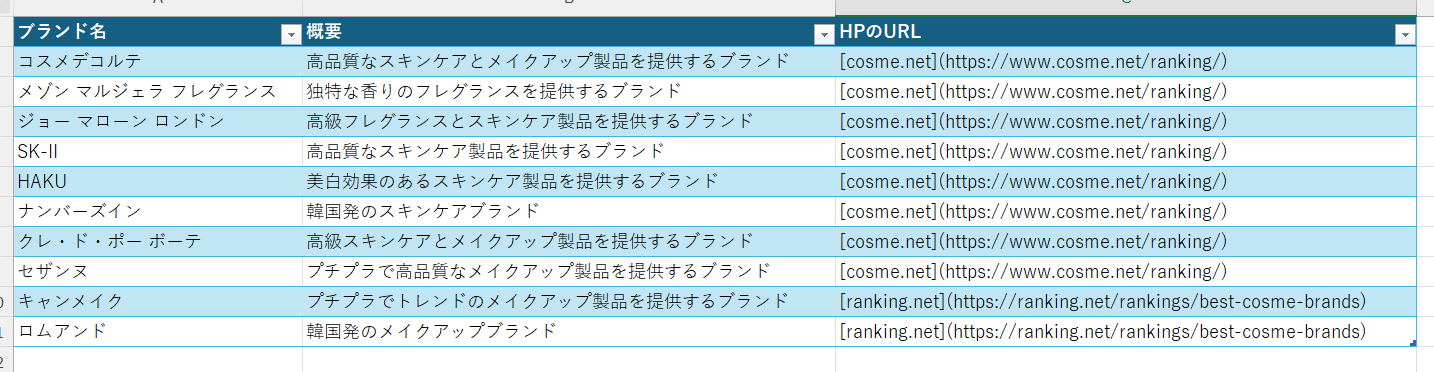
すごい!ちゃんと整った表ができています!ブランド名、概要、そして URL まで...
...と思ったのですが、よく見ると HP の URL の部分がかなり怪しいことになっていますね^^; 実際に確認してみると、いくつかの URL は正確ではありませんでした。
Copilot の現在の課題
残念ながら、Microsoft Copilot の Web 検索・調査能力は現状では少々力不足のようです(2025 年 6 月現在)。データの構造化は得意ですが、最新の正確な情報取得はまだ改善の余地がありそうです。
参考:最新の ChatGPT で同じことを試してみると?
比較のために、ChatGPT の最新モデル「ChatGPT o4-mini-high」でも同じ質問をしてみました。その結果がこちらです!
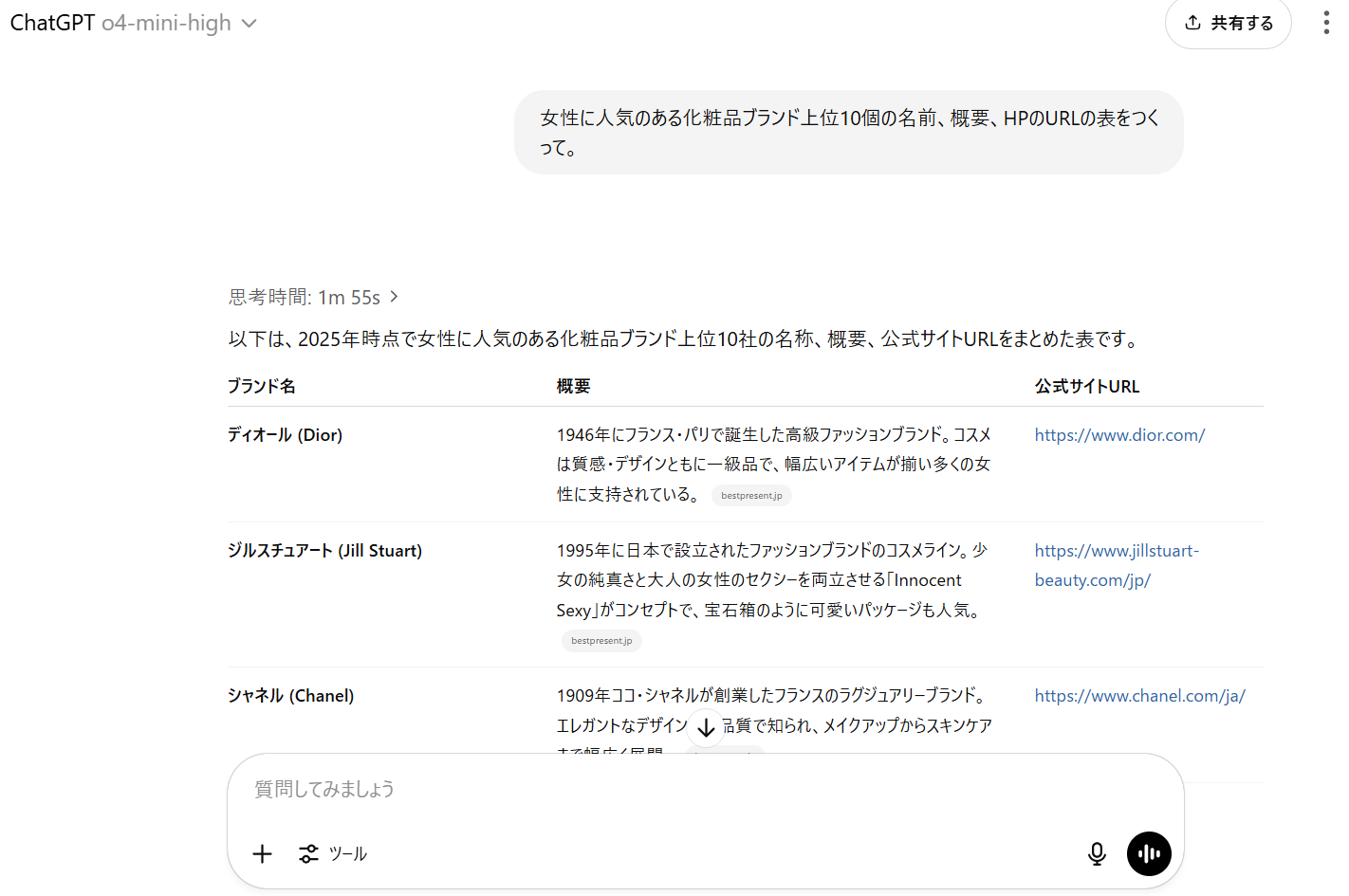
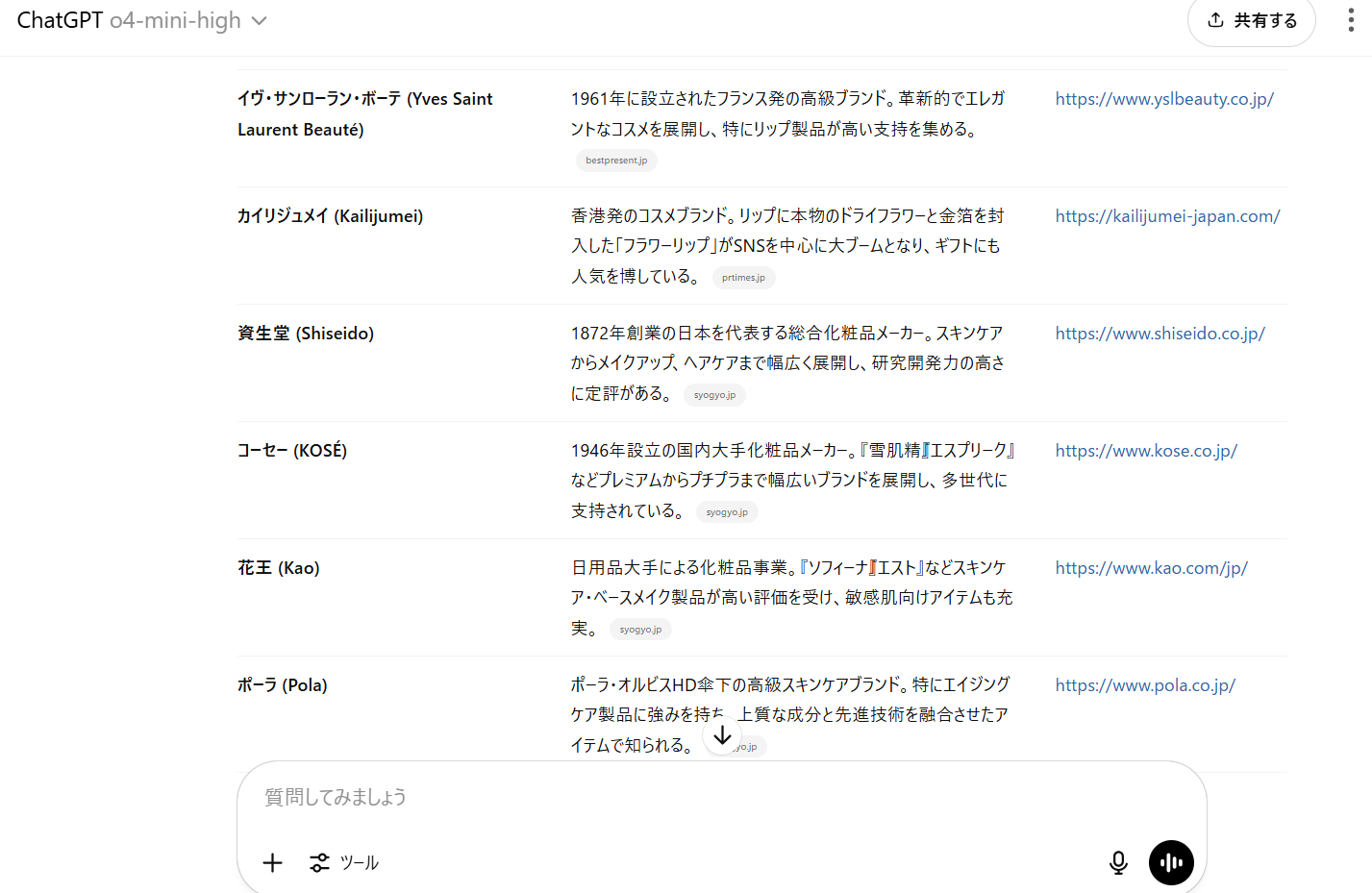
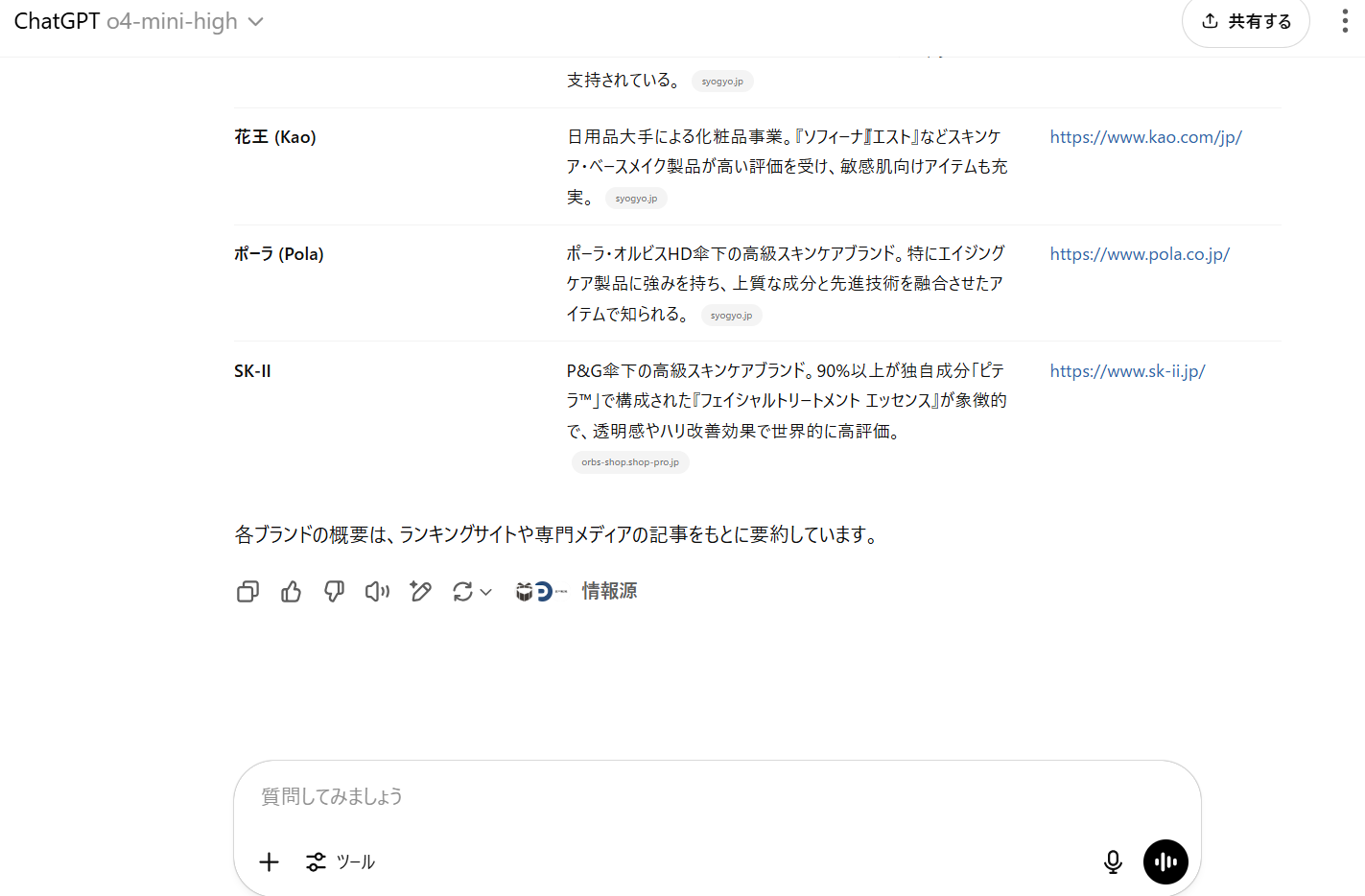
驚くことに、ChatGPT の方は URL もしっかりと本物が出力されています!
基本的に Copilot の生成 AI 性能は ChatGPT の後追いとなっているため、Copilot の方もいずれはこれくらいの精度でやってくれるようになるはずです。現時点では情報の正確性に注意が必要ですが、将来的にはより信頼性の高い情報取得が期待できそうですね!
4-2. グラフの作成
Excel での作業でよくあるのが、「データはあるけど、どんなグラフにすればいいかわからない...」という悩みですよね。そんな時にも Copilot は大活躍します!
実際の使用例:日別売上データのグラフ化
まず、このような帳簿データがあったとします。
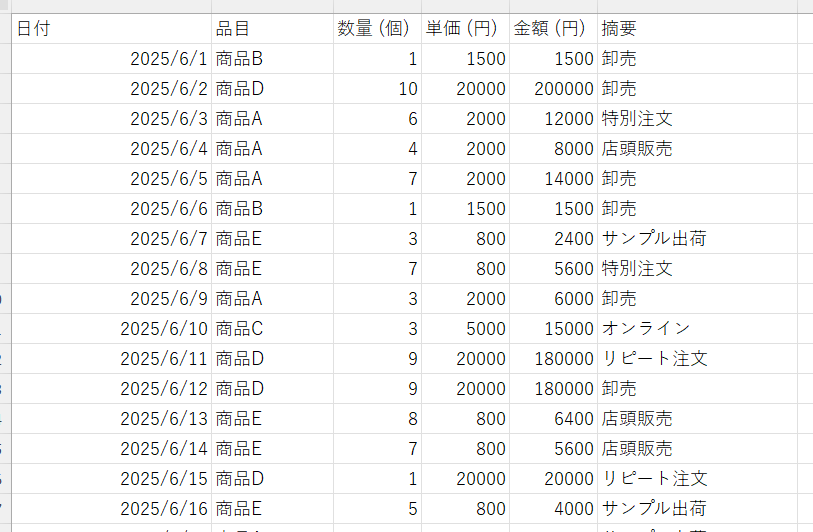
データはあるものの、これをどうやって視覚化すれば良いでしょうか?従来なら「どのグラフが適切か?」「データの範囲はどう設定すべきか?」など、色々考える必要がありました。
でも Copilot なら、シンプルに「グラフを作って」と指示するだけです!

すると、Copilot からこのような提案が返ってきます。
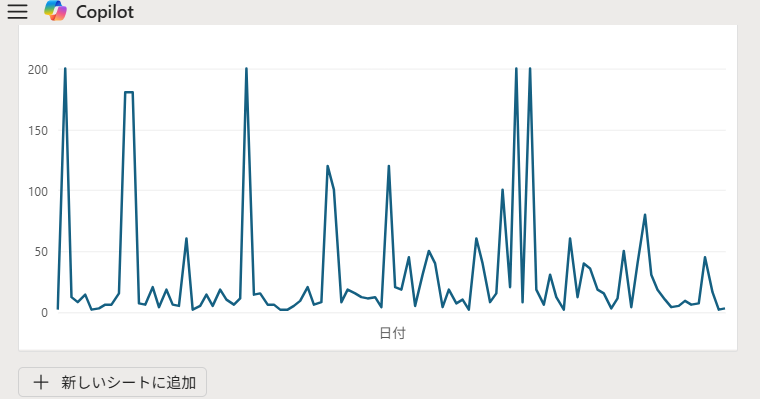
おお!いい感じですね。(※データはサンプルのため適当な値となっています)
データの内容を自動で分析して、適切な折れ線グラフを提案してくれました。「新しいシートに追加」をクリックすると...
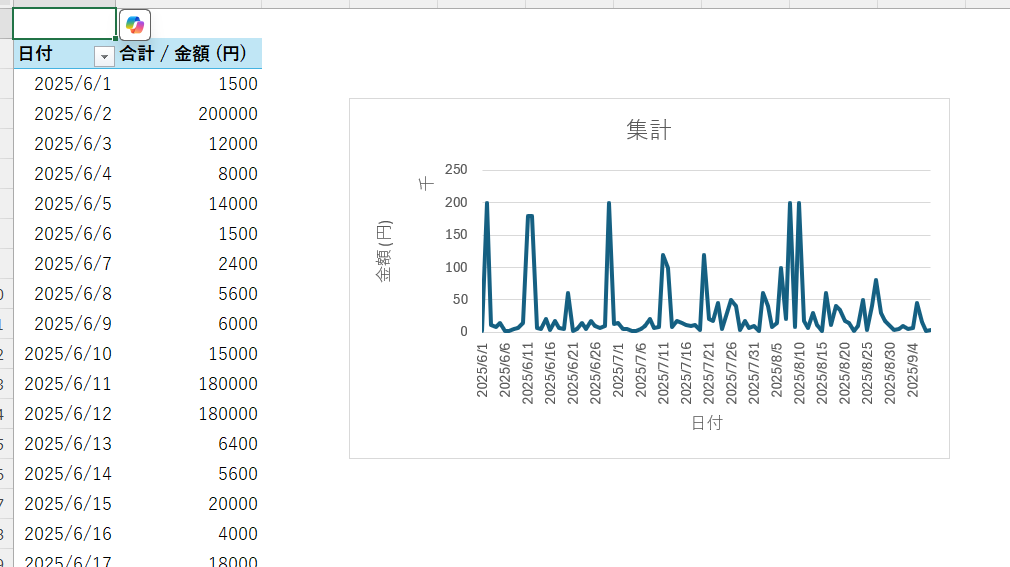
日ごとの売上をまとめた見やすいグラフが完成しました!
別の角度でのデータ分析:商品別売上グラフ
続いて、「今度は商品ごとの売上を見てみたい」と思った時はどうでしょう?これも Copilot にお任せです。
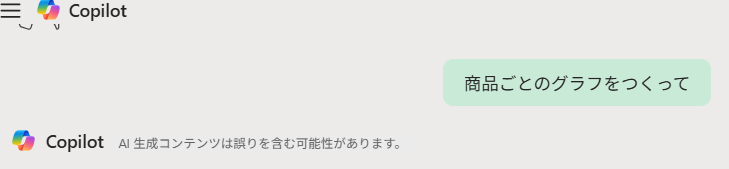
こちらも問題なく、データの特性に合った棒グラフを提案してくれました!
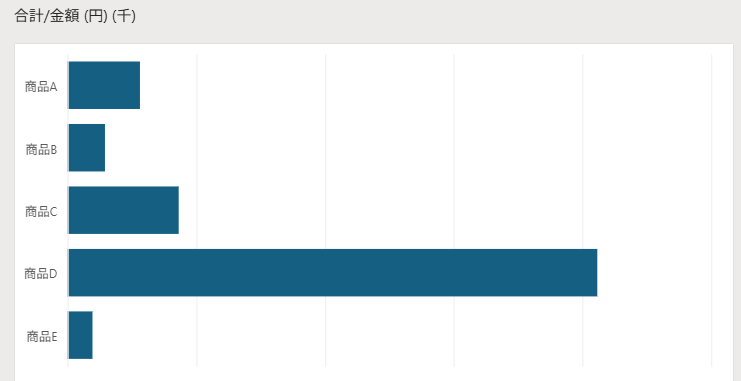
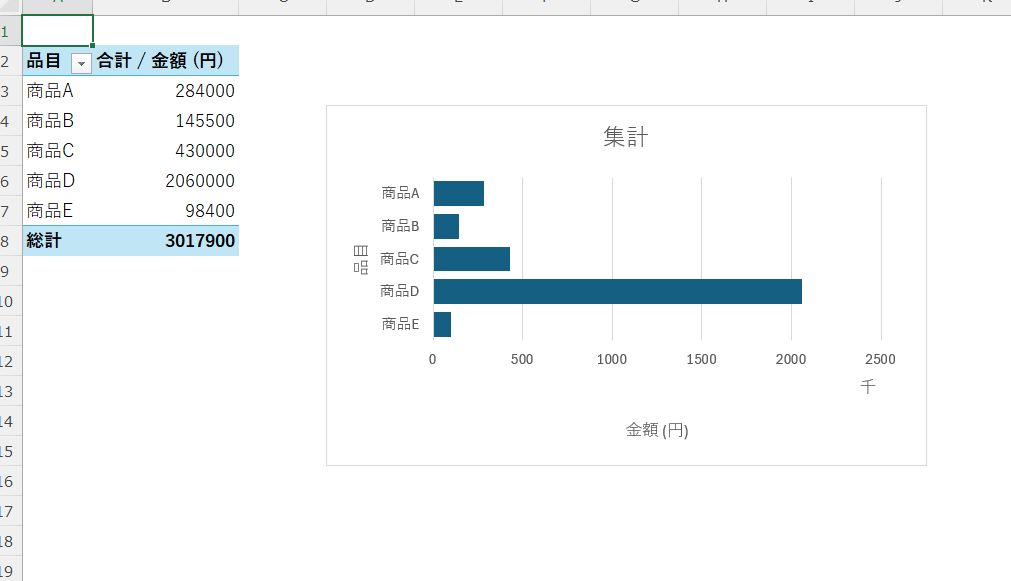
グラフ作成機能のポイント
従来の Excel でのグラフ作成
- データ範囲を選択
- 挿入タブからグラフの種類を選択
- デザインや軸の設定を調整
- タイトルや凡例を追加
Copilot でのグラフ作成
- 「グラフを作って」と話しかけるだけ!
このように、複雑な操作をすべて自動化してくれるので、データ分析により集中できるようになります。グラフの種類選びやレイアウトで悩む時間を大幅に短縮できるのは本当に助かりますね!
5. まとめ
今回は Excel の Microsoft Copilot について詳しくご紹介してきましたが、いかがでしたでしょうか?
改めて Copilot の主なメリットをまとめると:
- Web データの自動収集 競合調査やマーケット情報の収集が簡単に
- グラフの自動作成 データの特性に応じた最適なグラフを瞬時に生成
- 自然言語での操作 難しい関数を覚える必要がなく、普通に話すだけで作業完了
一方で、現時点では以下のような制限もあることを覚えておきましょう
- 複雑なフォーマット作成は苦手
- Web 検索情報の正確性には注意が必要
- まだ発展途上の技術であり、今後の改善に期待
これからの Excel ワークスタイル
Copilot の登場により、Excel の使い方が大きく変わろうとしています。従来の「操作方法を覚える」から「何をしたいかを伝える」へのシフトです。
これにより、Excel に詳しくない方でも高度なデータ分析ができるようになり、逆に Excel 上級者の方はより創造的で戦略的な業務に時間を使えるようになります。
まだ完璧ではありませんが、AI 技術の進歩は目覚ましく、近い将来にはさらに便利で正確な機能が追加されるはずです。今のうちから Copilot に慣れ親しんでおくことで、将来の業務効率化に大きな差が生まれるかもしれませんね!
ぜひ皆さんも Excel で Copilot を試してみて、新しい働き方を体験してみてください。きっと「もうこれなしでは仕事できない!」と感じるはずですよ。